Remediați utilizarea ridicată a procesorului de către svchost.exe (netsvcs)
Miscellanea / / November 28, 2021
Svchost.exe (Service Host, sau SvcHost) este un nume de proces gazdă generic pentru serviciile care rulează din biblioteci cu legături dinamice. Toate serviciile interne Windows au fost mutate într-un singur fișier .dll în loc de fișierul .exe, dar aveți nevoie de un fișier executabil (.exe) pentru a încărca aceste fișiere .dll; prin urmare, procesul svchost.exe a fost creat. Acum este posibil să observați că au existat mai multe cazuri de procese svchost.exe care sunt acolo, deoarece dacă un serviciu eșuează, nu va dă jos Windows și toate aceste servicii sunt organizate în grupuri și fiecare instanță svchost.exe este creată pentru fiecare astfel de grup.
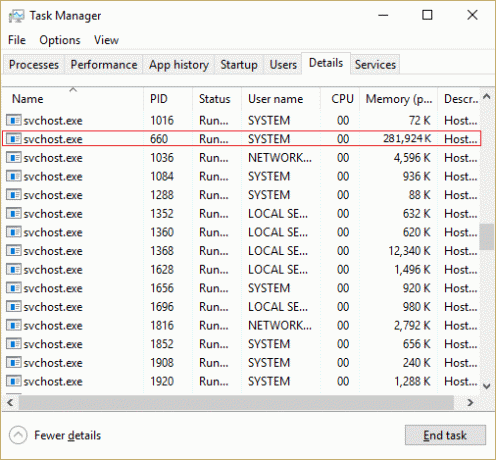
Acum problema începe când svchost.exe (netsvcs) începe să ia aproape toate resursele Windows și provoacă o utilizare ridicată a procesorului. Dacă te-ai uita în Task Manager, ai constata că un anumit svchost.exe ocupă aproape toată memoria și creează o problemă pentru alte programe sau aplicații. Computerul devine instabil deoarece devine foarte lent și începe să înghețe Windows aleator, apoi utilizatorul fie trebuie să-și repornească sistemul, fie să forțeze oprirea.
Problema Svchost.exe cu utilizarea ridicată a procesorului apare în principal din cauza infecției cu viruși sau malware pe computerul utilizatorilor. Dar problema nu se limitează doar la aceasta, deoarece depinde în general de configurația sistemului de utilizatori și de mediu. Deci, fără să pierdem timp, să vedem cum să remediați de fapt utilizarea ridicată a procesorului de către svchost.exe (netsvcs) cu ghidul de depanare enumerat mai jos.
Cuprins
- Remediați utilizarea ridicată a procesorului de către svchost.exe (netsvcs)
- Metoda 1: Rulați CCleaner și Malwarebytes
- Metoda 2: Dezactivați serviciul special care cauzează CPU ridicat
- Metoda 3: Ștergeți jurnalele de vizualizare a evenimentelor
- Metoda 4: Redenumiți folderul SoftwareDistribution
- Metoda 5: Rulați instrumentul de depanare Windows Update
- Metoda 6: Asigurați-vă că actualizați Windows
- Metoda 7: Dezactivați serviciul BITS și Windows Update
- Metoda 8: Descărcați și rulați RKill
- Metoda 9: Rulați System File Checker (SFC) și Check Disk (CHKDSK)
- Metoda 10: Rulați instrumentul de depanare a sistemului și întreținere
Remediați utilizarea ridicată a procesorului de către svchost.exe (netsvcs)
Asigura-te ca creați un punct de restaurare doar în cazul în care ceva nu merge bine.
Metoda 1: Rulați CCleaner și Malwarebytes
1. descarca si instaleaza CCleaner & Malwarebytes.
2. Rulați Malwarebytes și lăsați-l să vă scaneze sistemul pentru fișiere dăunătoare. Dacă este găsit malware, acesta le va elimina automat.

3. Acum rulați CCleaner și selectați Curățare personalizată.
4. Sub Curățare personalizată, selectați fila Windows și bifați valorile implicite și faceți clic A analiza.

5. Odată ce Analiza este completă, asigurați-vă că sunteți sigur că veți elimina fișierele de șterse.

6. În cele din urmă, faceți clic pe Rulați Cleaner butonul și lăsați CCleaner să-și urmeze cursul.
7. Pentru a vă curăța în continuare sistemul, selectați fila Registryși asigurați-vă că sunt verificate următoarele:

8. Faceți clic pe Scaneaza pentru probleme butonul și permiteți CCleaner să scaneze, apoi faceți clic pe Remediați problemele selectate buton.

9. Când CCleaner întreabă „Doriți modificări de rezervă ale registrului?” selectați Da.
10. După finalizarea copiei de rezervă, faceți clic pe Remediați toate problemele selectate buton.
11. Reporniți computerul pentru a salva modificările.
Metoda 2: Dezactivați serviciul special care cauzează CPU ridicat
1. presa Ctrl + Shift + Esc împreună pentru a lansa Task Manager.
2. Schimba cu fila Detalii și faceți clic dreapta pe consumul ridicat al procesorului svchost.exe procesează și alege Accesați serviciul(e).
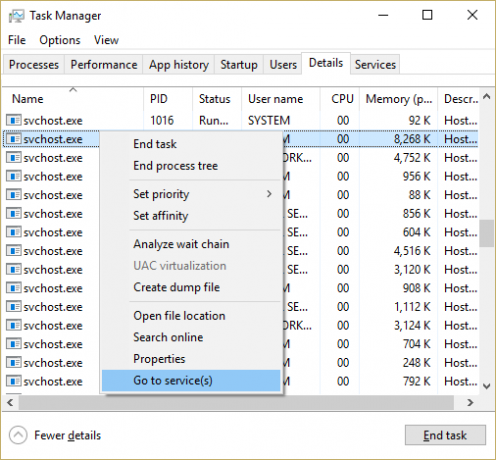
3. Acest lucru vă va duce automat la fila Servicii și veți observa că există mai multe servicii evidențiate care rulează sub procesul svchost.exe.

4. Acum faceți clic dreapta pe serviciu evidențiat unul câte unul și selectați Stop.
5. Faceți acest lucru până când utilizarea ridicată a procesorului de către acel proces svchost.exe este remediată.
6. Odată ce ați verificat serviciile din cauza cărora a apărut această problemă, este timpul să dezactivați acel serviciu.
Notă: De cele mai multe ori, Serviciul de actualizare Windows este serviciul vinovat, dar ne vom ocupa de el mai târziu.
7. Apăsați tasta Windows + R apoi tastați servicii.msc și apăsați Enter.

8. Acum găsiți acel serviciu special în această listă Click dreapta pe el și selectați Proprietăți.
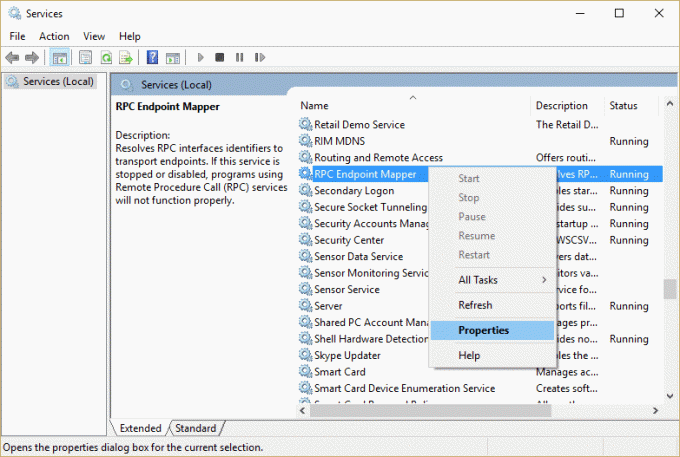
9. Faceți clic pe Stop dacă serviciul rulează și apoi asigurați-vă că este setat Tipul de pornire Dezactivați și faceți clic pe Aplicare, urmat de OK.
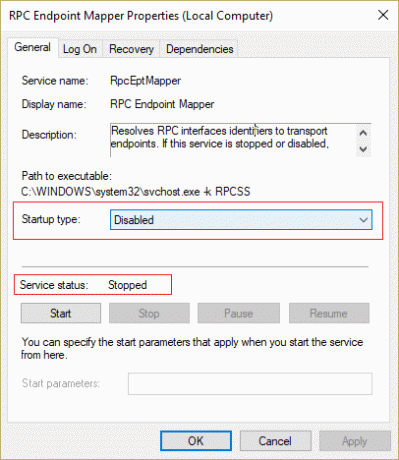
10. Reporniți computerul pentru a salva modificările și pentru a vedea dacă problema este rezolvată sau nu
Acest lucru ar fi cu siguranță Rezolvați utilizarea ridicată a procesorului de către svchost.exe (netsvcs). Dacă vă este dificil să vă concentrați pe fișierul svchost.exe care cauzează problema, puteți utiliza un program Microsoft numit Process Explorer, care v-ar ajuta să găsiți cauza problemei.
Metoda 3: Ștergeți jurnalele de vizualizare a evenimentelor
1. Apăsați tasta Windows + R apoi tastați eventvwr.msc și apăsați Enter pentru a deschide Vizualizator de eveniment.

2. Din meniul din partea stângă, extindeți Jurnalele Windows apoi faceți clic dreapta pe subdosare unul câte unul și alegeți Curăță Jurnalul.
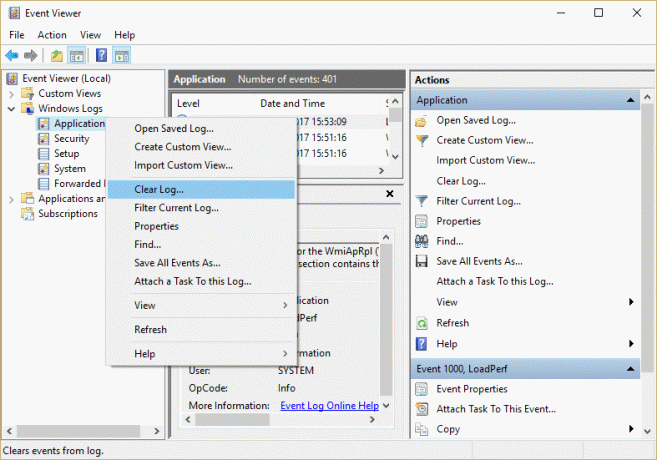
3. Aceste subdosare vor fi Aplicație, securitate, configurare, sistem și evenimente redirecționate.
4. Asigurați-vă că ștergeți jurnalele de evenimente pentru toate folderele de mai sus.
5. Reporniți computerul pentru a salva modificările.
Metoda 4: Redenumiți folderul SoftwareDistribution
1.Apăsați tasta Windows + X apoi selectați Prompt de comandă (administrator).
2. Acum tastați următoarele comenzi pentru a opri Windows Update Services și apoi apăsați Enter după fiecare:
net stop wuauserv
net stop cryptSvc
biți de oprire net
net stop msserver

3. Apoi, tastați următoarea comandă pentru a redenumi folderul SoftwareDistribution și apoi apăsați Enter:
ren C:\Windows\SoftwareDistribution SoftwareDistribution.old
ren C:\Windows\System32\catroot2 catroot2.old

4. În cele din urmă, tastați următoarea comandă pentru a porni Windows Update Services și apăsați Enter după fiecare:
net start wuauserv
net start cryptSvc
biți net de pornire
net start msserver

5. Reporniți computerul pentru a salva modificările.
Metoda 5: Rulați instrumentul de depanare Windows Update
1. Tastați „depanare” în bara de căutare Windows și faceți clic pe Depanare.

2. Apoi, din fereastra din stânga, selectați panoul A vedea tot.
3. Apoi, din lista Depanare probleme computer, selectați Windows Update.

4. Urmați instrucțiunile de pe ecran și lăsați Windows Update Troubleshoot run.

5. Reporniți computerul pentru a salva modificările.
Acest lucru ar trebui să vă ajute să remediați Utilizare ridicată a procesorului de către svchost.exe (netsvcs) dar dacă nu, atunci continuați cu următoarea metodă.
Metoda 6: Asigurați-vă că actualizați Windows
1. Apăsați tasta Windows + I apoi selectați Actualizare și securitate.

2. Apoi, faceți clic Verifică pentru actualizări și asigurați-vă că instalați toate actualizările în așteptare.

3. După ce actualizările sunt instalate, reporniți computerul la Remediați utilizarea ridicată a procesorului de către svchost.exe (netsvcs).
Metoda 7: Dezactivați serviciul BITS și Windows Update
1. Apăsați tasta Windows + R apoi tastați servicii.msc și apăsați Enter.

2. Acum găsește BIȚI și Windows Update în listă, apoi faceți clic dreapta pe ele și selectați Proprietăți.
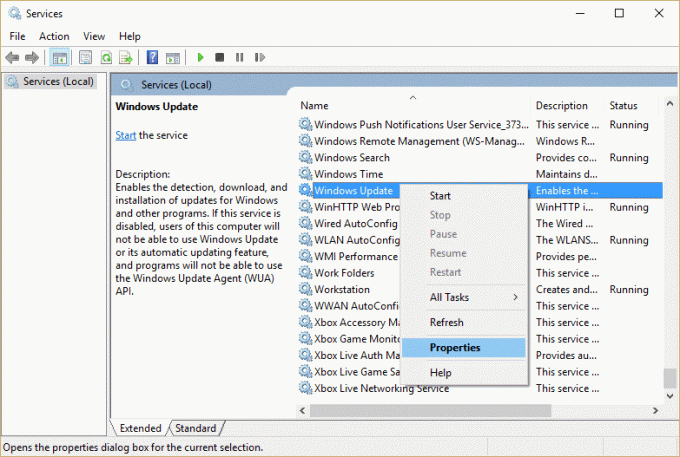
3. Asigura-te ca faceți clic pe Stop și apoi configurați tipul lor de pornire la Dezactivat.
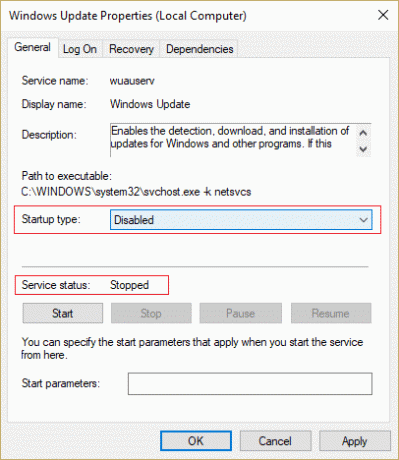
4. Faceți clic pe Aplicare, urmat de OK.
5. Reporniți computerul pentru a salva modificările.
Acest lucru ar trebui să vă ajute să remediați Utilizare ridicată a procesorului de către svchost.exe (netsvcs) dar dacă nu, atunci continuați cu următoarea metodă.
Metoda 8: Descărcați și rulați RKill
Rkill este un program care a fost dezvoltat la BleepingComputer.com care încearcă să încheie cunoscut procesele malware, astfel încât software-ul dvs. obișnuit de securitate să poată rula și curăța computerul infectii. Când Rkill rulează, va ucide procesele malware și apoi va elimina asocierile executabile incorecte și va remedia politicile care ne împiedică să folosim anumite instrumente când terminăm. Acesta va afișa un fișier jurnal care arată procesele care au fost încheiate în timp ce programul rula. Acest lucru ar trebui să se rezolve Utilizarea ridicată a procesorului de către problema svchost.exe.
Descărcați Rkill de aici, instalați-l și rulați-l.
Metoda 9: Rulați System File Checker (SFC) și Check Disk (CHKDSK)
1. Apăsați tasta Windows + X apoi faceți clic pe Prompt de comandă (administrator).

2. Acum tastați următoarele în cmd și apăsați enter:
Sfc /scannow. sfc /scannow /offbootdir=c:\ /offwindir=c:\windows (Dacă mai sus nu reușește, încercați-l pe acesta)

3. Așteptați ca procesul de mai sus să se termine și odată terminat, reporniți computerul.
4. Apoi, rulați CHKDSK de la Remediați erorile sistemului de fișiere cu utilitarul Check Disk (CHKDSK).
5. Lăsați procesul de mai sus să se termine și reporniți din nou computerul pentru a salva modificările.
Metoda 10: Rulați instrumentul de depanare a sistemului și întreținere
1. Apăsați tasta Windows + X și faceți clic pe Panou de control.

2. Căutați Depanați și faceți clic pe Depanare.

3. Apoi, faceți clic pe vizualizați tot în panoul din stânga.
4. Faceți clic și rulați Instrument de depanare pentru întreținerea sistemului.
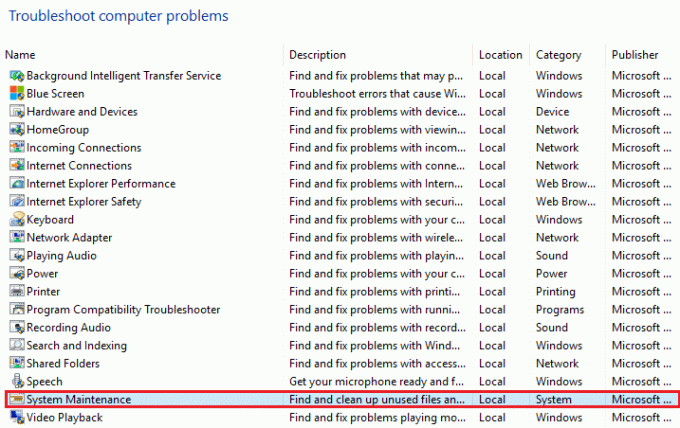
5. Instrumentul de depanare poate fi capabil Remediați utilizarea ridicată a procesorului de către svchost.exe (netsvcs).
Recomandat:
- Remediați utilizarea ridicată a procesorului de către TiWorker.exe
- 10 moduri de a remedia A apărut o eroare de citire a discului
- Remediați mesajul de eroare al discului sau al discului non-sistem
- Remediați utilizarea ridicată a procesorului de către RuntimeBroker.exe
Atât ați reușit să remediați utilizarea procesului ridicat de către svchost.exe (netsvcs), dar dacă mai aveți întrebări cu privire la această postare, nu ezitați să le întrebați în secțiunea de comentarii.



